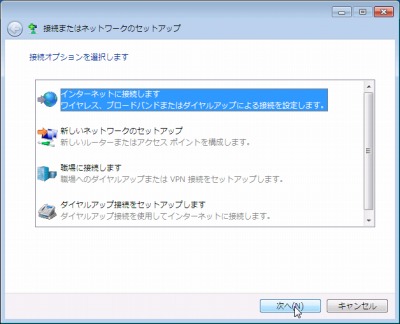
Windows 7 でモデムを使ったダイヤルアップ接続を新しく作成する方法です。
※本操作例では、通信デバイスに「CH-S203C/TD」を使用し、Willcom 社のネットワークに接続する例を記述しておりますが、各設定内容についてはご契約先サポート窓口へお問い合わせください
新しいダイヤルアップ接続を作成する方法
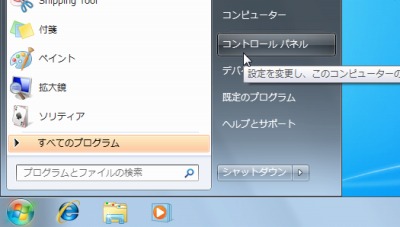
[スタート]-[コントロールパネル]を開きます。
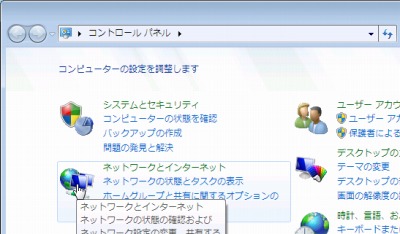
[ネットワークとインターネット]をクリックします。
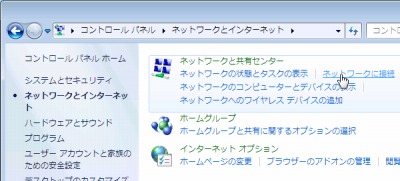
「ネットワークと共有センター」内の[ネットワークに接続]をクリックします。
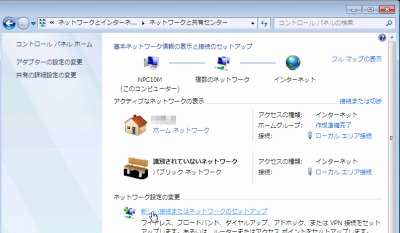
「ネットワーク設定の変更」内の[新しい接続またはネットワークのセットアップ]をクリックします。
接続またはネットワークのセットアップ
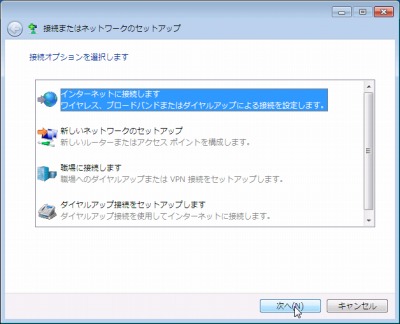
[インターネットに接続します]を選択して[次へ]をクリックします。
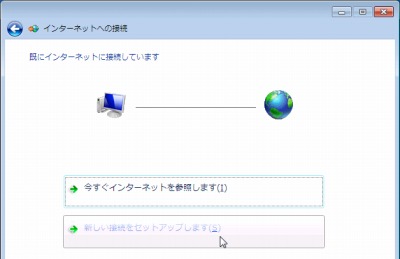
[新しい接続をセットアップします]をクリックします。
接続方式の選択
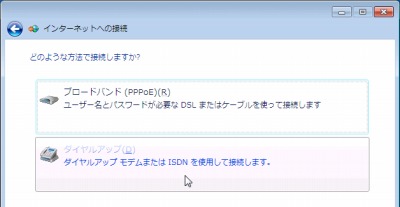
[ダイヤルアップ]をクリックします。
通信装置の選択
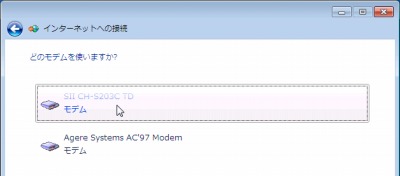
使用するモデムを選択します。
モデムが一覧にない場合
モデムが一覧にない場合は、モデムが正しくセットアップされているか確認してから再度実行してください。モデムが物理的にパソコンと接続されているだけではなく、適切にデバイス ドライバなどを適用し、Windows 7 から利用できるようになっている必要があります。
※この例では「SII CH-S203C TD」を選択しました
接続情報の入力
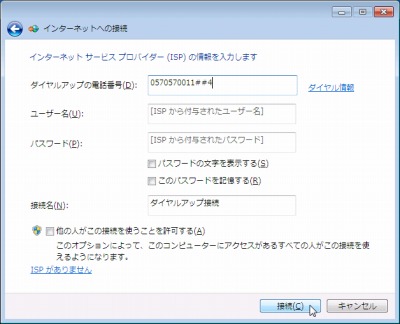
ダイヤルアップに必要な情報を入力し、[接続]をクリックします。
※この例ではユーザー名やパスワードを必要としないネットワークに接続しますので、接続先電話番号のみ入力しました
通信の確認と接続

ポートが開かれ、通信が開始されます。

入力されたダイヤル情報に基づき、ダイヤルされます。
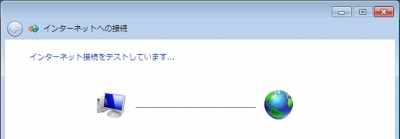
ネットワークへの接続が確認されます。
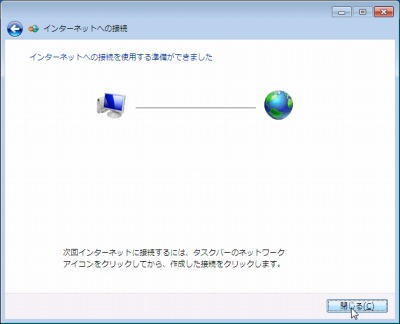
「インターネットへの接続を使用する準備ができました」と表示されたら、正しく接続できることが確認され、設定した情報が記録されます。今後は記録されたネットワーク接続を選択するだけでネットワークに接続できます。
ネットワークから切断
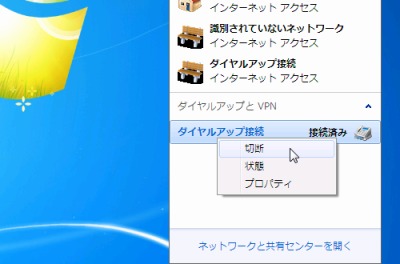
本作業ではダイヤルアップネットワークに接続されていますが、必要がない場合には切断します。
「ダイヤルアップ接続」を選択し、[右クリック]-[切断]をクリックするとネットワークとの接続を切断します。
注意
- 本操作例は Windows 7 のものです
- 本操作を行う前にデバイス ドライバを正しく適用しておく必要があります
スポンサードリンク